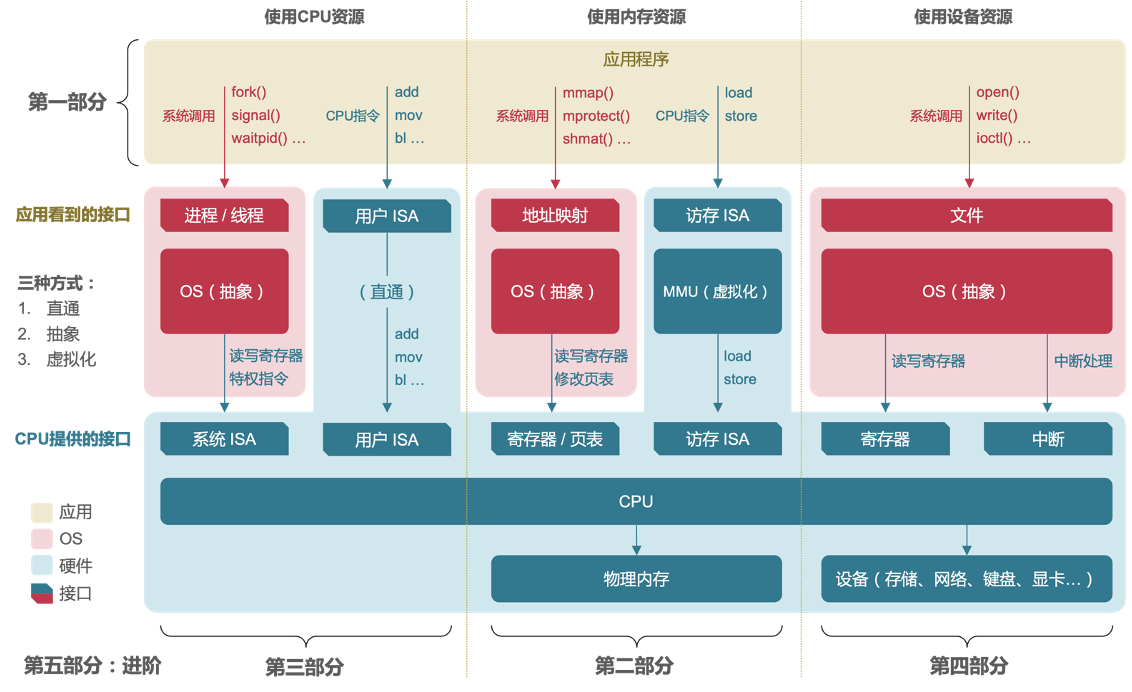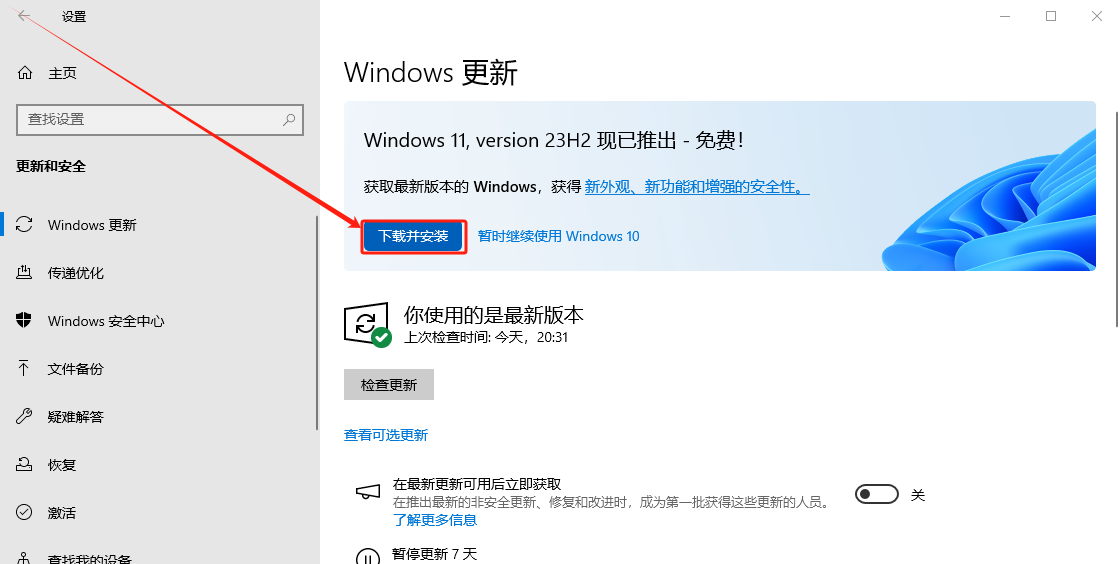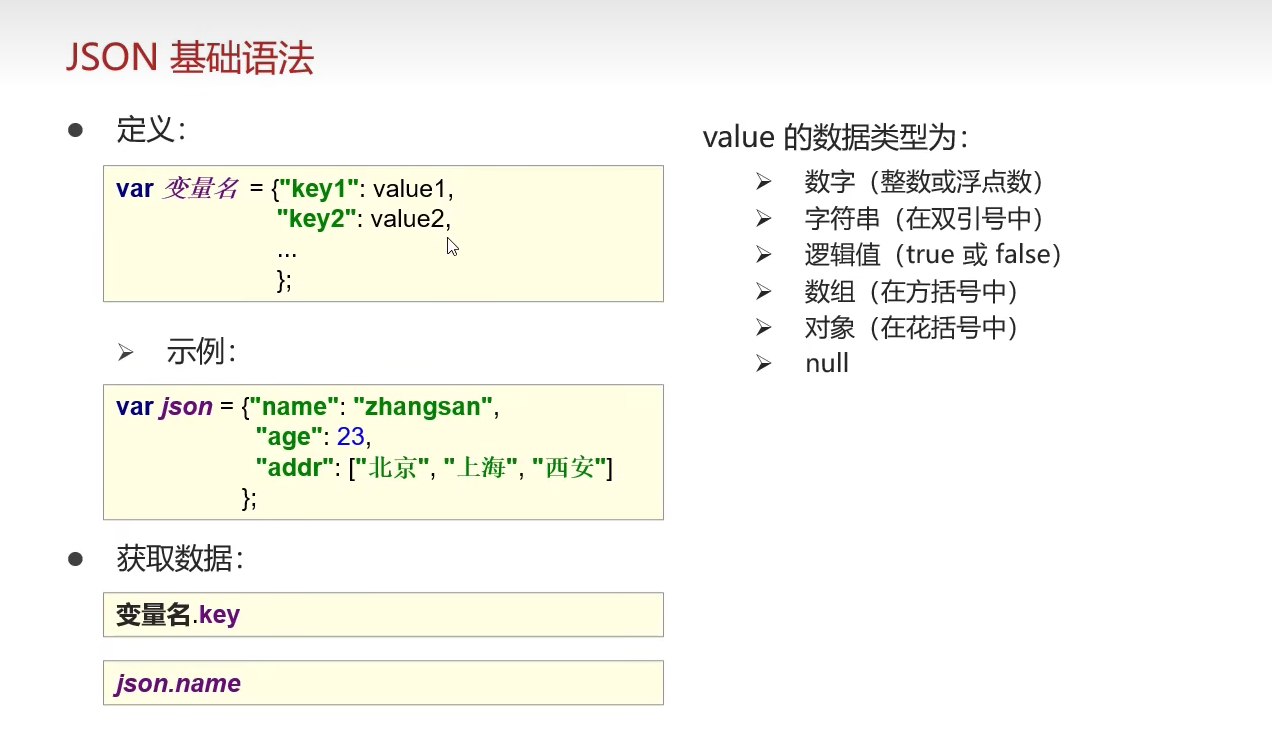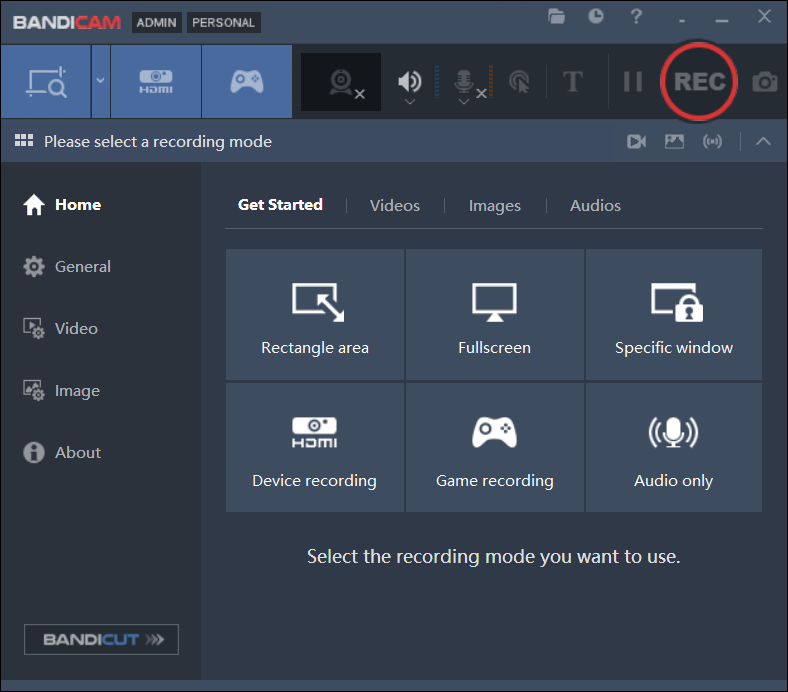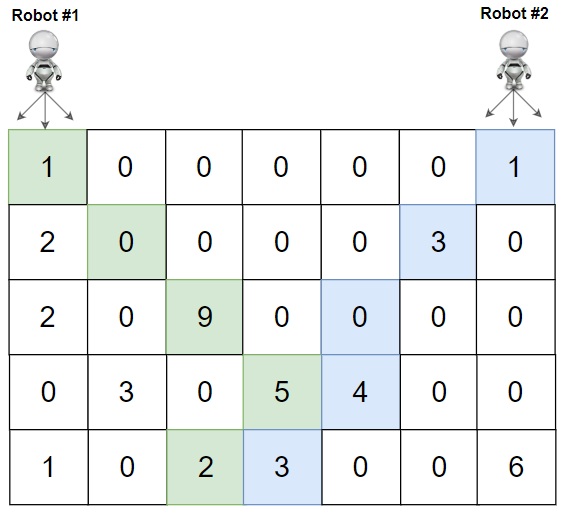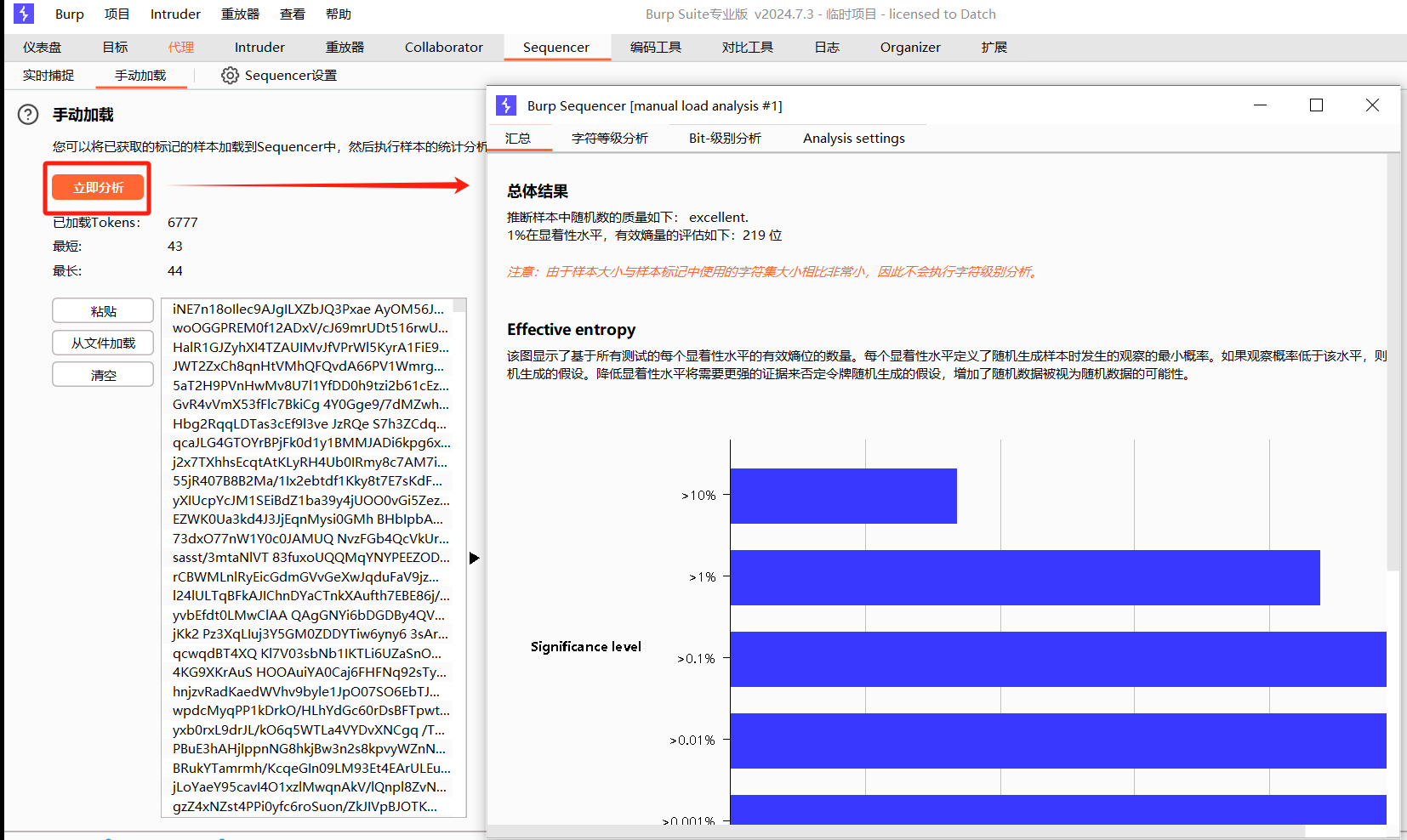在前端开发中,npm(Node Package Manager)是一个非常重要的工具,用于安装、升级和管理JavaScript库和模块。以下是关于如何使用npm进行模块升级和安装的详细步骤:
安装模块
-
初始化项目:
在开始安装模块之前,通常需要先初始化一个项目。这可以通过运行npm init命令来完成,该命令会引导你填写项目的基本信息,并生成一个package.json文件。 -
全局安装:
如果你想全局安装一个模块(例如,CLI工具),可以使用以下命令:npm install -g <package-name>。这将把模块安装在Node.js的全局目录中,使你可以在任何地方直接运行它。 -
本地安装:
对于项目依赖的模块,通常应该进行本地安装。这可以通过运行npm install <package-name>命令来完成。模块将被安装在项目根目录下的node_modules文件夹中,并且其版本信息将被添加到package.json文件的dependencies部分。 -
安装特定版本:
如果你需要安装模块的特定版本,可以在模块名称后面加上版本号,如:npm install <package-name>@<version>。
升级模块
-
升级单个模块:
要升级项目中的单个模块,可以使用npm update <package-name>命令。npm将检查远程仓库中的最新版本,并将其安装到项目中(如果当前版本低于远程版本)。 -
升级所有模块:
如果你想一次性升级项目中的所有模块,可以简单地运行npm update命令(不带模块名称)。npm将尝试更新package.json文件中列出的所有依赖项到其最新版本。 -
查看过期模块:
在升级之前,你可能想查看哪些模块已经过时。这可以通过运行npm outdated命令来完成,该命令将列出项目中所有已安装的模块及其当前版本和远程仓库中的最新版本。 -
注意版本兼容性:
在升级模块时,特别是当升级到主要版本(如从1.x.x到2.x.x)时,务必注意新版本可能与你的项目代码不完全兼容。因此,在升级后,务必进行充分的测试以确保一切正常工作。
其他常用命令
- 查看全局安装的包:
npm ls -g --depth=0 - 清理npm缓存:
npm cache clean -f(注意:谨慎使用,因为这可能会删除已缓存的模块,导致下次安装时需要重新下载) - 使用npx运行包:
npx <package-name>(允许你在不全局安装的情况下运行一个包)
通过遵循上述步骤和注意事项,你应该能够成功地使用npm进行模块的升级和安装。